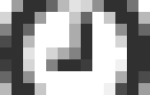Как заплатить налог через сбербанк онлайн
Как заплатить налог на имущество физических лиц через Сбербанк Онлайн
Последнее обновление 2018-12-01 в 12:47
Сегодня есть множество инструментов и сервисов, которые помогают переводить деньги за коммунальные услуги, интернет и др. В материале дадим последовательную инструкцию, как уплатить налог на имущество физических лиц через Сбербанк Онлайн.
Можно ли оплатить налог на имущество через Сбербанк Онлайн
Чтобы вовремя перечислить налог, гражданин может воспользоваться несколькими способами:
- Личный кабинет;
- система онлайн-банка, в т.ч. сервис Сбербанка;
- специализированный сервис;
- отделение кредитной организации или банкомат;
- с 2019 г. — в уполномоченных МФЦ и др.
Первые два способа наиболее простые и удобные, т.к. максимально автоматизированы, не требуют ввода большого количества данных. К тому же, чтобы заплатить онлайн, даже не требуется выходить из дома. Далее пошагово разберем, как провести оплату налога на имущество физических лиц через Сбербанк Онлайн.
Как заплатить налог на имущество физических лиц через Сбербанк Онлайн: пошаговая инструкция
Чтобы оплатить налог на недвижимость через Сбербанк Онлайн, понадобится квитанция.
Важно!
Перед началом работы проверьте, что находитесь на подлинном сервисе.




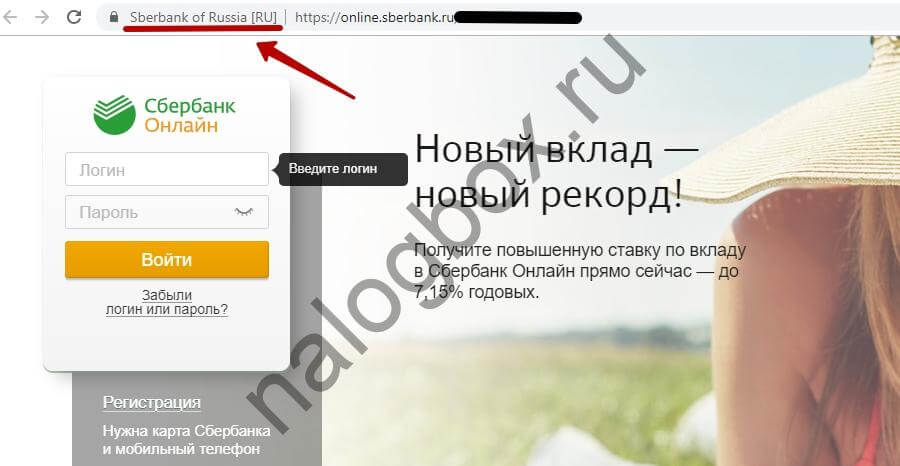
Пошаговый порядок действий по оплате:
- Заходим на сервис и выбираем вкладку для переводов.




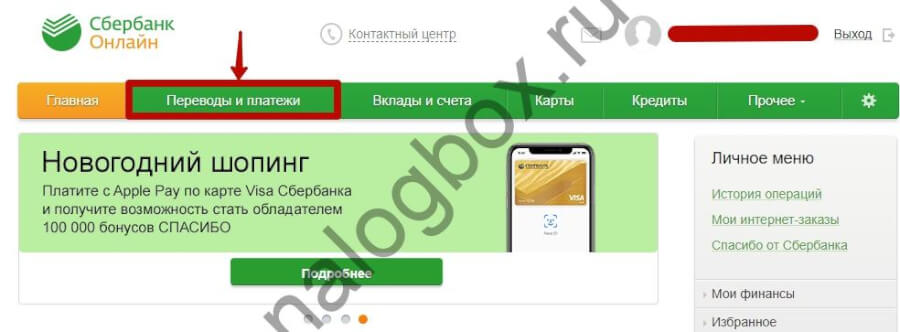
- Находим подраздел с налогами.




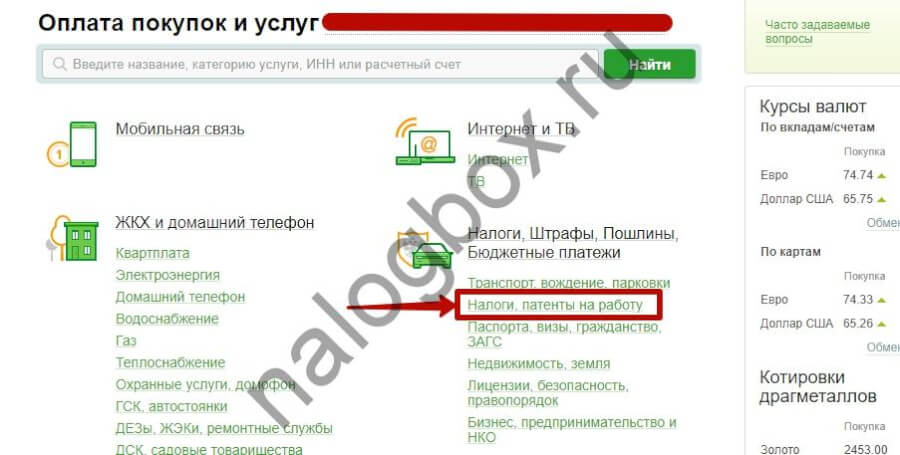
- Нажимаем на нужную услугу оплаты.




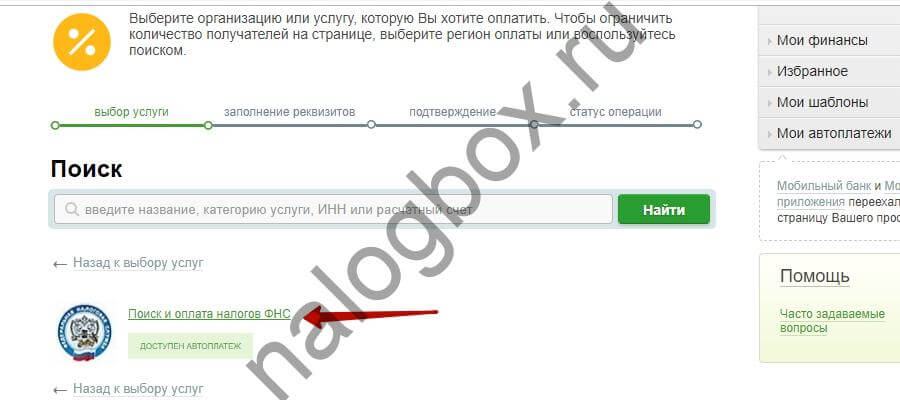
- Задаем необходимые условия платежа: вид услуги, карту списания и индекс документа. Нажимаем «Продолжить».




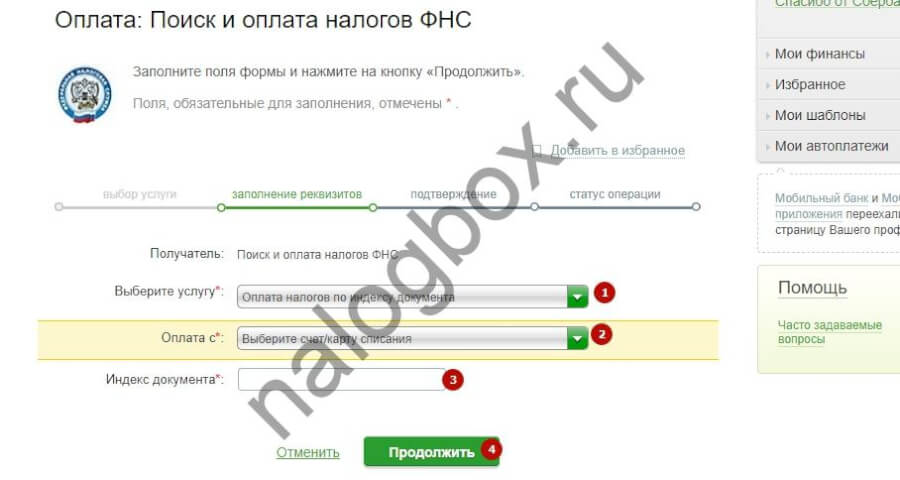
.
Важно!
Индекс указывается на самой платежной квитанции.





- Если все введено верно, сумма к перечислению и остальные реквизиты формируются автоматически. Перед оплатой сверьте их с цифрами, которые прописаны в квитанции.




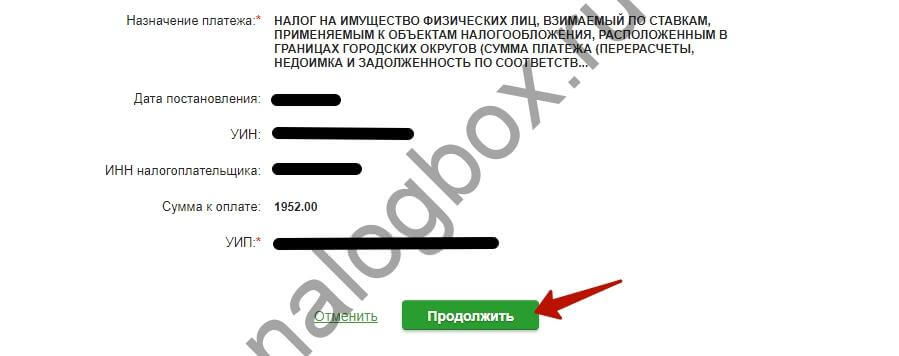
- Подтверждаем платеж смс-кодом.
Важно!
В мобильном приложении Сбербанка есть функция оплаты путем считывания с квитанции QR-кода.
Как оплатить налог на имущество через Сбербанк Онлайн без квитанции
Через ЛК на сайте ФНС, сделать перечисление можно без утомительного вбивания реквизитов платежа. Порядок действий:
- На стартовой странице ЛК выбираем функцию «Оплатить сейчас».





- Останавливаемся на вкладке оплаты через банковский сайт. Выбираем нужную ссылку.




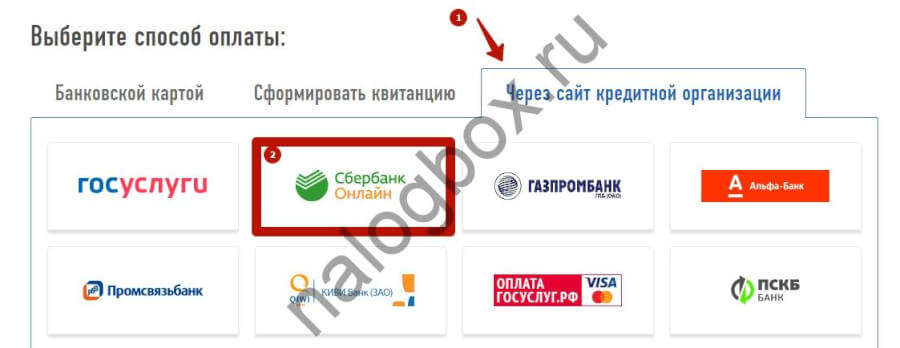
- После этого система перенаправляет вас на страницу Сбербанка. Там уже автоматически формируется платеж с суммой и всеми реквизитами. Ничего вбивать не нужно.




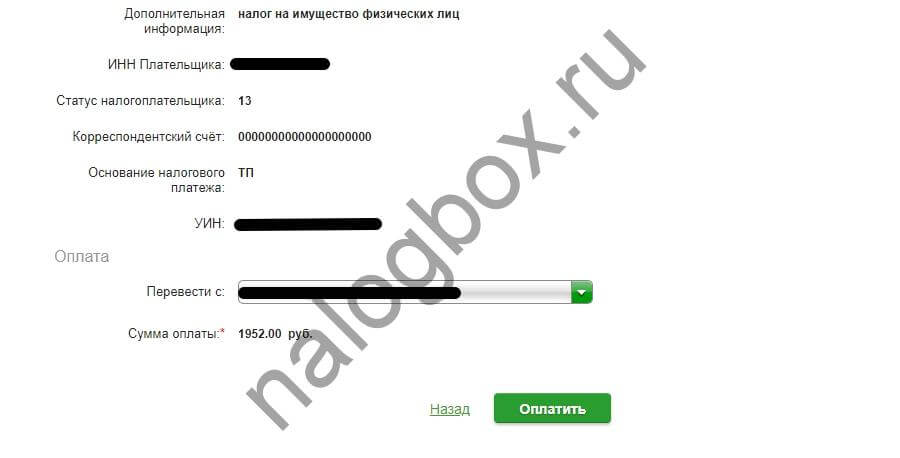
- Остается просто оплатить.
В сервисе Сбербанка также предусмотрена услуга оплаты по произвольным реквизитам:
- Заходим в раздел «Платежи и переводы» — «Налоги». Выбираем соответствующую услугу




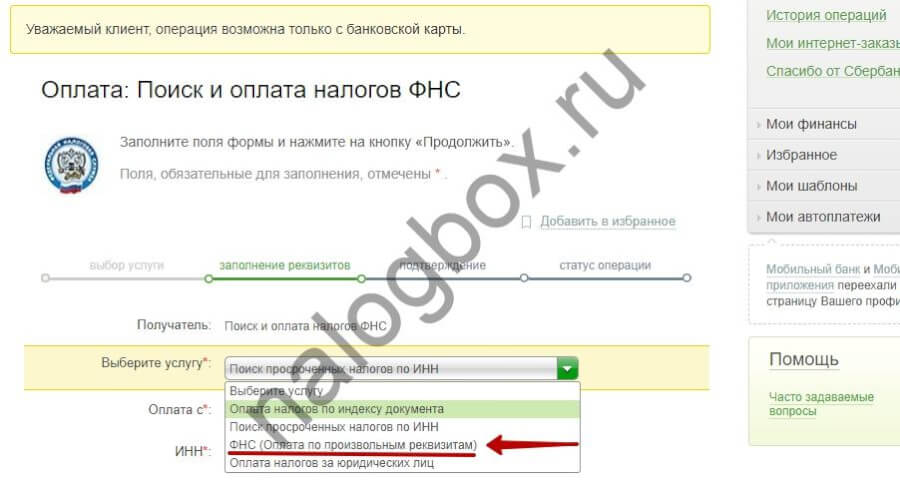
- Для совершения платежа нужно точно знать реквизиты инспекции, КБК и сумму платежа.




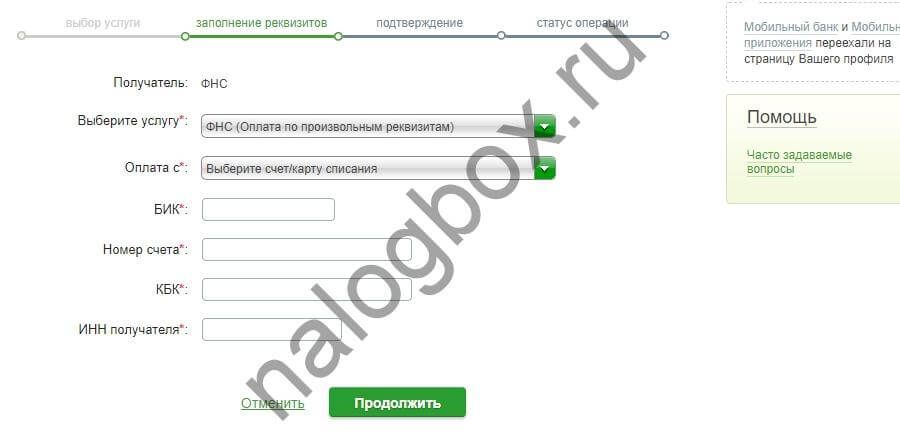
- Чтобы не допускать ошибок, лучше сначала сформировать платежку в специализированном сервисе, а затем проводить оплату.
Без квитанции можно через Сбербанк Онлайн оплатить налог на имущество по ИНН. Однако таким образом получится только погасить имеющуюся задолженность, а не перечислить текущие налоговые платежи. Порядок действий:
- Выбираем сервис оплаты налогов ФНС.




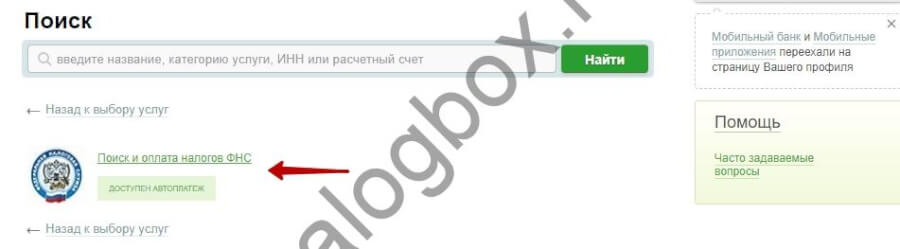
- Находим нужный вид услуги. Указываем карту для списания средств и номер ИНН, по которому надо искать задолженность.




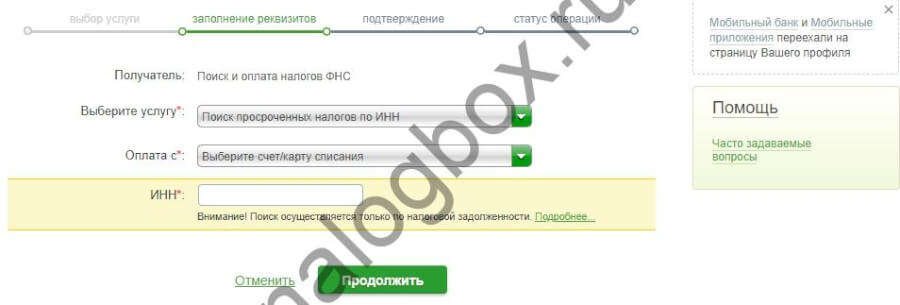
- Если долгов нет, система об этом уведомит.




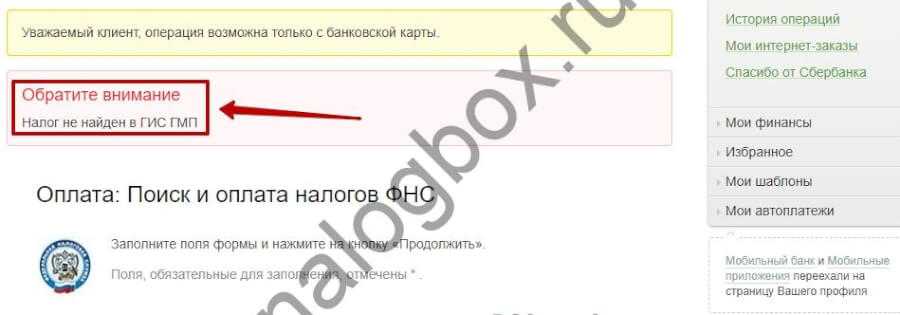
- Оплата налога через банковский онлайн-сервис проводится по индексу платежной квитанции.
- При переходе на сервис через Личный кабинет все данные отображаются автоматически.
- По ИНН в Сбербанк Онлайн можно заплатить только задолженность.
Если вы нашли ошибку, пожалуйста, выделите фрагмент текста и нажмите Ctrl+Enter.
Я очень старался при написании этой статьи, пожалуйста, оцените мои старания, мне это очень важно, спасибо!





(6 оценок, средняя: 5,00)
Как оплатить налоги ИП и физ. лицу через Сбербанк Онлайн – пошаговая инструкция оплаты по ИНН
Владельцы банковских карт Сбербанк с подключенным личным кабинетом могут совершать множество юридических и финансовых операций, не выходя из дома. Поиск и оплата налогов ФНС в Сбербанк Онлайн осуществляется различными способами, но проще всего использовать ИНН. С помощью смартфона или компьютера можно найти нужную организацию и погасить текущие налоговые задолженности.
Какие виды налогов можно оплачивать через Сбербанк Онлайн

Индивидуальные предприниматели и физические лица являются налогоплательщиками. Сборами облагаются доходы и ценное имущество в собственности граждан и ИП. В онлайн режиме можно оплатить разновидности налоговых сборов:
- Подоходный. Сбор взимается с любого стабильного дохода гражданина.
- Имущественный. Накладывается на недвижимое имущество (квартиры, дома).
- Земельный. Оплачивается за землю в собственности налогоплательщика.
- Водный. Оплачивают лица, использующие водоемы и обитающих в них организмов.
- Транспортный. Выплачивается всеми владельцами автомобильного и другого транспорта.
- Сборы за охоту и рыбалку. Взимается по охотничьим и рыболовным лицензиям.
- Пенсионный. Данный сбор не является налогом в прямом смысле, это отчисление в Пенсионный Фонд. Выплаты перешли под юрисдикцию налоговой службы в 2017 г.
Индивидуальные предприниматели могут оплачивать налоги в том же режиме, что и физлица.
Оплачиваем налог ПФР за ИП через Сбербанк Онлайн
Пошаговая инструкция, как через Сбербанк Онлайн оплатить налоги ИП, подходит и физическим лицам. Разница заключается только в выборе статуса налогоплательщика. Для физлиц необходимо выбрать КБК 13, ИП – 09. Поиск по индексу налогоплательщика точнее и удобнее прочих, во многих документах не указано достаточно сведений об организации получателе, чтобы плательщик был уверен в правильности перевода.
- Войти в личный кабинет Сбербанка. Понадобится указать логин, пароль и специальный защитный код, который высылается коротким сообщением на телефон владельца карты.
- На главной странице выбрать платежный раздел.
- В разделе оплаты следует найти подпункт с федеральной налоговой службой.
- Кликнуть по пункту выплаты налогового сбора.
- Выбрать для списания средств карту или счет.
- Нажать на кнопку «Поиск задолженности по ИНН плательщика».
- Нажать кнопку продолжения операции.
- Ввести реквизиты перечисления, выбрать опции платежа (карта списания, индекс документа и прочее).
- Повторно нажать кнопку продолжения.
- Перепроверить правильность заполнения формы и суммы выплаты, нажать кнопку подтверждения операции.
- Ввести защитный код для продолжения оплаты.
Когда операция будет завершена, на экране оплаты появится квитанция с имитацией синей печати «Исполнено». Ее можно распечатать или сделать скриншот. Таким методом можно оплачивать любые доступные налоги.

Банковский кредитный эксперт
За 1 минуту! Рассчитаем переплаты на калькуляторе. Предложим море выгодных предложений по займам, кредитам и картам, очень гибкие условия. Попробуем?)
Комиссии и ограничения

Согласно действующему законодательству, без связи с тем, как оплатить налог на имущество физических лиц через Сбербанк Онлайн или другими методами, комиссионные сборы не взимаются. Процедура бесплатная и не облагается банковскими сборами.
- Можно оплачивать только определенные виды налогов (см. выше);
- Нельзя внести оплату за третье лицо, только за гражданина или предпринимателя.
Что нужно знать перед оплатой – полезная информация
Доходы и имущество физических лиц и предпринимателей облагаются налогами согласно действующего законодательства. По установленным правилам, оплачивать сборы можно по квитанции или без таковой. Квитанция направляется налогоплательщику не позднее, чем за 30 дней до даты совершения платежа. Оплатить налог, например, на машину можно и без документа, используя собственный индекс. Данные обо всех задолженностях хранится в единой базе налоговиков. Система Сбербанка выдаст актуальную сумму задолженности при заполнении формы на совершение платежа. Руководствуясь пошаговой инструкцией, как оплатить бизнес налоги через Сбербанк Онлайн, можно не отслеживать рассылку квитанций, не быть привязанным к точным датам оплаты.
Оплатил налоги через Сбербанк Онлайн, а задолженность осталась. Что делать?

Часто налогоплательщики жалуются, что выплатили штраф в налоговую, а долг остается на прежнем месте, без изменений. Не стоит поддаваться панике. О том, сколько идут деньги с банковского счета в налоговую службу, можно судить по правилам обработки платежей. Выплаты проверяются и обрабатываются в течение 14 рабочих дней. Срок перечисления может достигать 4-х недель. По этой причине, судить о результате платежа можно спустя месяц после совершения. Это же правило затрагивает перечисления в ПФР.
Система Сбербанк Онлайн позволяет всем владельцам банковских карт быстро и удобно совершать налоговые платежи даже без квитанции. Интернет банкинг работает отлажено, ошибки случаются в очень редких случаях. Единственный недостаток системы – юр. лицам проводить такие платежи намного сложение. Обычным гражданам и индивидуальным предпринимателям предлагается простой способ оплаты без очередей, необходимости покидать дом или офис.
Оплата налогов ФНС через Сбербанк Онлайн

Оплатить налоги ФНС через Сбербанк Онлайн или приложение Сбербанк просто по реквизитам, QR или штрихкоду. Нужно только внимательно проверить реквизиты и сохранить платежную квитанцию.
В сервисе Сбербанк Онлайн можно оплатить мобильную связь, коммунальные услуги и штрафы. Чтобы оплатить налоги тоже не обязательно идти в банк или инспекцию и стоять в очереди — в сервисе доступна оплата налогов за физическое и юридическое лицо. В статье — инструкция, как заплатить налоги или задолженность по налогам онлайн.
Поиск и оплата налогов ФНС: Сбербанк Онлайн
Прежде, чем начать поиск, нужно войти в личный кабинет сервиса Сбербанк Онлайн. Понадобится только личная карта Сбербанка и мобильный телефон, чтобы восстановить доступ, если данные для входа на сайт утеряны.
После подтверждения логина и пароля, пользователь попадает во вкладку «Главная». Услуга по оплате налогов находится во вкладке «Переводы и платежи». Для перехода нужно кликнуть по ее названию в верхней части страницы.
Затем прокрутить страницу ниже и кликнуть по иконке с надписью «Оплата: Налоги, Штрафы, Пошлины, Бюджетные платежи». В этом разделе нужно выбрать пункт «Оплата: Налоги, патенты на работу».
Есть короткий путь — раздел оплаты налогов можно выбрать в подменю пункта «Оплата: Налоги, Штрафы, Пошлины, Бюджетные платежи» сразу во вкладке «Переводы и платежи» (вторая строка сверху).
В любом случае пользователь попадает на страницу сервиса, где можно выбрать организацию или услугу, которую он хочет оплатить онлайн. Здесь нужно кликнуть по иконке или надписи «Оплата: Поиск и оплата налогов ФНС».
Следующем шагом Сбербанк Онлайн предлагает выбрать:
поиск просроченных налогов по ИНН;
оплата налогов по индексу документа;
ФНС (оплата по произвольным реквизитам);
оплата налогов за юридических лиц.
Первая услуга позволяет найти налоговую задолженность по ИНН и сразу выбрать счет, с которого пользователь хочет сделать перевод в ФНС. Задолженности, если они есть, появятся в строке «Найденные начисления».
Оплатить каждую нужно отдельно: выбрать платеж, проверить реквизиты, подтвердить по СМС — и готово. Сервис сформирует квитанцию со штампом «Исполнено», которую можно распечатать или сохранить в памяти
Оплачивать налог в Сбербанк Онлайн по индексу удобно, когда на руках есть платежный документ. Достаточно ввести индекс квитанции в пустую строку. По окончании поиска откроется форма с автоматически заполненными реквизитами. Их нужно проверить, затем подтвердить платеж и сохранить квитанцию.
Оплата по произвольным реквизитам позволит заплатить налоги, если платежа не пришла, но пользователь знает, сколько платит ежегодно за машину или квартиру. Можно внести реквизиты с предыдущей квитанции и проверить данные. Затем подтвердить оплату через СМС–уведомление и сохранить чек.
Аналогично можно происходит оплата налога за юридическое лицо. Пользователь вносит реквизиты: расчетный счет получателя платежа, БИК банка получателя, КБК, ИНН налогового органа. Нужно подтвердить оплату по СМС и сохранить квитанцию.
Мобильное приложение Сбербанка позволяет оплачивать налог в ФНС по QR или штрихкоду. Налогоплательщику нужно только установить приложение, войти и выбрать раздел «Платежи».
Внутри раздела можно выбрать оплату по QR или штрихкоду. При этом активируется сканер кода — его нужно навести на QR-код платежной квитанции. Реквизиты платежа будут заполнены автоматически, после чего пользователь проверяет их и оплачивает налоги.
Итак, чтобы оплатить налог онлайн в сервисе Сбербанка, понадобится компьютер, планшет или телефон, а также немного времени и внимания. Зато платить можно где удобно и в любое время.
Как оплатить налог через Сбербанк Онлайн: пошаговая инструкция
Оплатить налоги через Сбербанк Онлайн могут обычные граждане и предприниматели. Каким способом быстро оплатить фискальные обязательства с компьютера либо смартфона рассмотрим в тексте.
Особенности оплаты налогов через Сбербанк
Преимущества поиска и оплаты налогов ФНС в Сбербанк Онлайн:
- Проплатить фискальные обязательства есть возможность везде, где есть доступ к всемирной сети internet (Москва, Ростов, Ипать (Республика Коми)).
- Доступный поиск по индексу из платежного сообщения, а также ИНН плательщика.
- Есть возможность внести платежи без комиссии.
- Есть возможность самостоятельной проверки долгов перед ФНС, чтобы проплатить их вовремя.
- При оплате с телефона не надо вводить реквизиты – достаточно сделать скан штрих кода.

Налоги для физических лиц
Физ. лица должны оплачивать следующие платежи в ФНС и другие бюджетные организации:
- транспортный;
- земельный сбор;
- взнос с имущества;
- с дохода (включая поступления реализации активов, лотерейного приза);
- сбор на рыбалку, охоту;
- взносы в ПФР, если открыто ИП.
Что потребуется для оплаты
Существует несколько способов проплаты платежей в ФНС:
- По индексу документа, что указан в бумажной квитанции (приходит по месту прописки).
- По идентификационному номеру налогоплательщика.
Второй способ очень удобный, так у большинства граждан есть имущество (машина, земля, недвижимость) или доход от самозанятости, по которому надо оплачивать налог и взнос в пенсионный фонд. Клиент может по личному налоговому коду отследить актуальные обязательства, желательно это проверять в конце каждого налогово периода, для недопущения опоздания с проплатой. Провести транзакцию возможно в веб-версии internet-банкинга либо приложении на гаджете.
Что может понадобиться:
- ПК, планшет/смартфон;
- карточка клиента и открыта полноценная версия SberBank Online;
- бумажная квитанция для оплаты налога;
- ИИН;
- документация с подробностями о предмете налогообложения.
Как оплатить налог через Сбербанк Онлайн: пошаговая инструкция
Как оплатить налог на имущество физических лиц через Сбербанк Онлайн:
- Открывайте подраздел “Платежи, переводы”, завершив авторизацию.
- Укажите регион.
- В подразделе “ГИБДД, налоги, взносы в бюджет” кликните надпись “Федеральная налоговая инспекция”.
- В подразделе услуг нажимаете Оплата по индексу.
- Укажите карточку, с которой снимать деньги.
- Пропишите индекс платежного уведомления (первая строчка).
- Проверьте автоматически проставлены реквизиты и размер обязательства.
- Если ошибок нет, подтверждайте трансакцию – вводите смс-код.
- После завершения процесса отобразится печать Исполнено.

Еще вариант для оплаты налога через Сбербанк Онлайн – пошаговая инструкция (использование индивидуального идентификационного кода):
- Авторизируетесь в internet-банкинге.
- Открываете Поиск сборов ФНС.
- Кликаете подраздел Выберите услугу.
- Найдите надпись Поиск задолжен. по индивидуал. коду.
- Пропишите индивидуал. идентификац. код.
- Отобразится список всех актуальных налоговых обязательств.
- Выберите налоги для погашения задолженности.
- Заполните реквизиты, сверьте автоматическое заполнение.
- Подтвердите операцию.
- Квитанцию об оплате возможно позже найти в архиве или сразу распечатать.

Налоги для ИП и бизнеса
Для компаний и предпринимателей в Сбербанке существует специальный сервис интернет-банкинга. Но, если юр. лицо организовано в форме ИП, то некоторые налоги возможно оплатить в кабинете клиента банка, подвязан к персональной карточке индивидуального предпринимателя. Порядок оплаты аналогичный простым гражданам. Важно, чтобы плательщиков выступал владелец ИП.
Тонкости оплаты через Сбербанк Бизнес Онлайн
Порядок оплаты через Сбербанк Бизнес Онлайн:
- Создайте новое платежное поручение в подразделе РКО по рублевым операциям (надо посетить одноименный раздел, нажать кнопку «создать новое»).
- Выберите тип транзакции.
- Проверьте и отредактируйте автоматические данные, заполните пустые ячейки:
- вид платежной операции;
- число транзакции (когда организация фактически оплатила фискальный сбор);
- выбираете статус предприятия в качестве плательщика налогов;
- реквизиты компании-плательщика;
- No счета для использования денег;
- No р/с, куда зачисляется налог;
- реквизиты филиала налоговой службы (обязательно ИНН, идентификацию по КБК, КПП, ОКАТО, идентификационный код банка, где открыт счет).
- В Разделе Дополнительная информац., если надо, можно разместить сканы документов.
- Проведите операцию сразу либо создайте шаблон (подлежит редактированию).
Что делать если оплатил налоги через Сбербанк Онлайн, но задолженность осталась
Если клиент выполнил транзакцию, а проплата не зачислена, причиной может стать следующее:
- введены ошибочные реквизиты – проплата зависла на транзитном счете;
- операция выполнена поздно – платеж, учитывая разрешенный периода на перечисление (до 5 дней), не успел вовремя поступить;
- в ФНС не увидели проведенный платеж, и баланс не обновился;
- платеж потерялся по причине технического сбоя.
Чтобы избежать штрафа в налоговую инспекцию, надо учитывать – сколько идут деньги. Часто средства перечисляются мгновенно, но теоретически возможный период до 5 дней. Если перевод затянулся, то придется дополнительно оплатить пеню.
При возникновении проблемных ситуаций – обращайтесь за помощью в службу поддержки SberBank, короткий бесплатный номер – 900. Оператор просмотрит движение денег и предложит возможный путь решения проблемы:
- Сформирует документ, сто подтверждает зачисление средств получателю, с ним можно обратиться в ФНС.
- Расскажет, когда деньги вернулись вам на счет, или поможет их вернуть с транзитного счета, тогда придется провести операцию повторно.
- Поможет составить заявление на розыск платежа.
Если у Вас остались вопросы — сообщите нам  Задать вопрос
Задать вопрос
Оплата налогов через Сбербанк Онлайн
С каждым годом банки внедряют все больше и больше автоматических сервисов и электронных услуг, чтобы сделать процесс банковского обслуживания своих клиентов более быстрым и удобным. Сейчас почти любой платеж или денежный перевод можно осуществить онлайн без физического присутствия в офисе. В том числе и налоговые платежи, которые граждане РФ обязаны производить ежегодно в установленные сроки. Сбербанк постарался максимально упростить эту процедуру для своих клиентов, читайте об этом далее.
Можно ли оплатить налоги через Сбербанк Онлайн?
Ответ однозначно «Да». В интернет-банке Сбербанка вы не только сможете оплатить транспортный налог или налог на имущество, но и сделаете это без всякой комиссии за считанные минуты. Вам понадобится только ноутбук с доступом в интернет!
Подробнее о том, что такое Сбербанк Онлайн и как получить доступ в личный кабинет читайте здесь https://sber-help.ru/services/sberbank-online/
Обратите внимание: оплата возможна только с банковской карты!
Условно весь процесс оплаты налогов через Сбербанк Онлайн можно разделить на 4 этапа:
- Поиск и выбор услуги
- Заполнение реквизитов
- Подтверждение
- Получение статуса операции
После атворизации в личном кабинете, перейдите на вкладку Платежи и переводы в основном меню и в блоке Оплата покупок и услуг найдите ссылку «Федеральная налоговая служба»
Среди всех услуг и ведомств выберите Поиск и оплата налогов ФНС и следуйте инструкциям.
Как оплатить налоги через приложение Сбербанк Онлайн?
В мобильном приложении Сбербанк Онлайн вы можете заплатить текущие налоги, а также найти и оплатить просроченные налоги.
Шаг 1. Авторизация и выбор платежа
Для начала откройте официальное приложение от Сбербанка и войдите в него, используя свой пароль.
В основном меню приложения найдите раздел Платежи и зайдите в него. Пролистайте экран немного ниже и найдите в общем списке всевозможных платежей и переводов пункт «Налоги, штрафы, ГИБДД» и выберите его.
Вам будет предложен список организаций и услуг, расположенных в алфавитном порядке. Пролистав его, найдите услугу «Поиск и оплата налогов ФНС». Для вашего удобства, вверху экрана есть строка поиска.
Шаг 2. Выбор способа поиска налога на оплату
Услуга Поиск и оплата налогов ФНС от Сбербанк Онлайн предлагает следующие варианты:
- Оплата налогов по индексу документа
- Поиск просроченных налогов по ИНН
- Оплата по произвольным реквизитам
Разберем их подробнее далее.
Оплата налогов по индексу документа
Это простой и удобный способ, когда вы уже получили уведомления от налоговой службы и знаете индекс налогового извещения.
Выберите пункт «Оплата налогов по индексу документа» и в открывшейся форме введите индекс документа. Обычно он указан в самом верху уведомления и должен быть не более 20 символов.
Вместо того, чтобы вручную вводить 20 цифр индекса, вы можете воспользоваться возможность отсканировать штрих-код или QR-код, которые обычно размещены внизу и в левой части уведомления соответственно. Для этого нажмите на надпись Отсканировать штрих-код и следуйте указаниям.
Здесь же можно выбрать, с какой карты будут списаны денежные средства в счет уплаты налоговых сборов. Если карта, которую Сбербанк предложил по умолчанию, не подходит, то нажмите на неё легким коротким касанием и вам будет предложено несколько ваших карт на выбор.
Поиск просроченных налогов по ИНН
Если вы пропустили срок своевременной оплаты налогов или хотите убедиться, что все долги оплачены (например, перед выездом зарубеж), то это с легкостью можно сделать в Сбербанк Онлайн.
В предложенной форме укажите ваш личный ИНН, выберите карту для оплаты и нажмите кнопку Продолжить. На следующем экране вы увидите список найденных начислений и сможете продолжить процесс оплаты.
Оплата налогов по произвольным реквизитам
При выборе этого варианта вам потребуется вручную указать следующие реквизиты:
- БИК банка получателя
- Номер счета получателя
- КБК
- ИНН получателя
Также здесь можно выбрать карту для списания средств.
Далее нужно будет вручную заполнить недостающие параметры платежа, такие как:
- ОКТМО
- ИНН плательщика
- Налоговый период
- Основание платежа
- Статус плательщика и т.д.
Это не самый простой и быстрый способ, мы советуем все же воспользоваться удобствами автоматического заполнения всех нужных для уплаты налога данных по штрихкоду, индексу документа или QR-коду, подробно описанных в это пошаговой инструкции.
Шаг 3. Подтверждение перевода
После того, как все данные будут заполнены, нажмите кнопку Продолжить, и приложение сформирует информацию для оплаты налога. Внимательно проверьте все суммы и реквизиты — они должны совпадать с тем, что указано в официальном извещении от ФНС.
На картинках ниже изображен примерный вид экранов с подтверждением, все данные скрыты в целях конфиденциальности. Здесь для примера был оплачен земельный налог. При оплате транспортного налога, налога на имущество физических лиц или иного вида налогового сбора через Сбербанк Онлайн, в поле Назначение платежа будет указана соответствующая информация
Если все корректно, нажмите Продолжить. Так как совершенный платеж довольно сложно отменить и вернуть средства назад, система несколько раз попросит вас подтвердить правильность реквизитов, сумму налога и комиссии, и ваше желание совершить данный платеж.
После итогового подтверждения вы сможете сохранить чек и посмотреть подробности платежа.
Оплата налога по QR-коду или штрихкоду
Этот способ удобен, когда у вас на руках уже есть официальное письмо из налоговой (налоговое уведомление), в котором указан QR-код и штрих-код.
- Откройте приложение Сбербанк Онлайн на своем телефоне и авторизуйтесь в нем с помощью пароля.
- В разделе платежи выберите пункт «Оплата по QR или штрихкоду».
- Автоматически откроется камера для считывания кода. Наведите её на извещение от налоговой так, чтобы код полностью попал в квадрат по центру экрана, и подождите пару секунд, пока камер не сфокусируется.
- Как только приложение считает QR или штрихкод, вы будете автоматически направлены на экран инициализации. На этапе инициализации платежа необходимо выбрать, с какой карты вы хотите произвести оплату налога.
- Далее приложение сформирует все данные для оплаты. Вам останется только проверить информацию и подтвердить перевод денег.
Для пенсионеров законом предусмотрены льготы, после уточнения в налоговом органе, можно скачать бесплатный образец заявления на получение налоговой льготы заполнить его и предоставить в налоговую по месту регистрации.